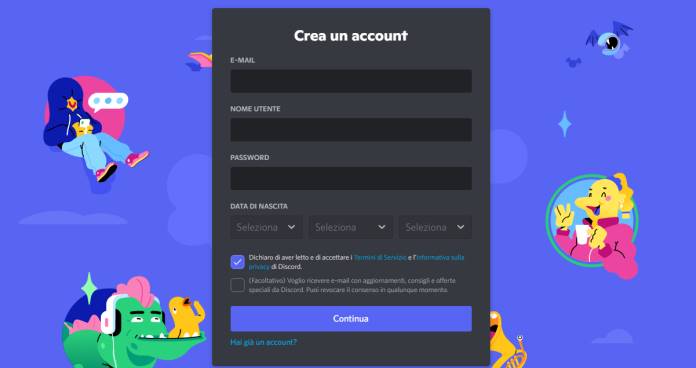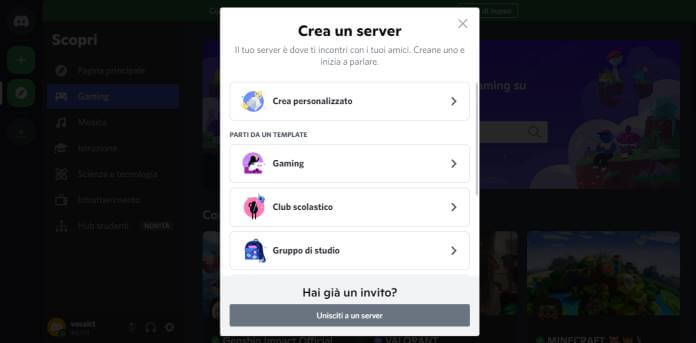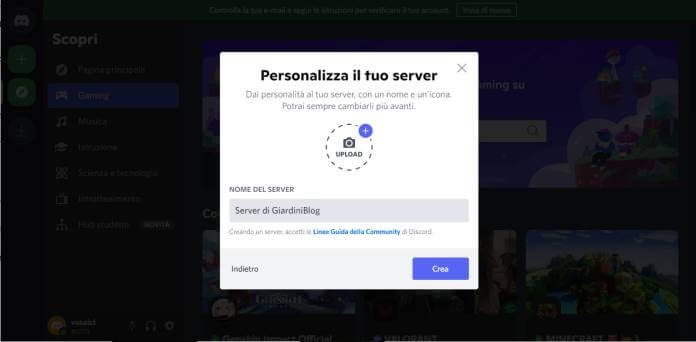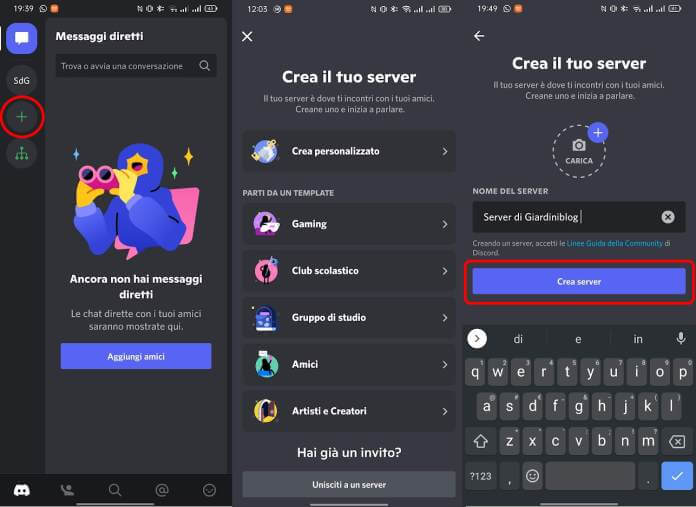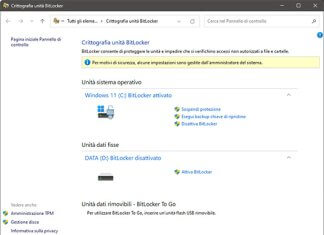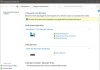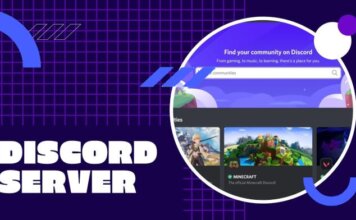Discord è un servizio di messaggistica molto utilizzato in ambito gaming, ma non solo. È apprezzato perché permette in modo semplice di realizzare chat di gruppo, come messaggi di testo e vocali, inoltre permette anche di realizzare chiamate e videochiamate.
Però prima di iniziare a chattare con i propri amici o colleghi occorre creare un server, o iscriversi al server creato già da qualcun altro. In questo articolo, approfondiremo proprio tutti i passi necessari per creare un server Discord. Partiremo dall’installazione del programma o dell’app, dalla creazione dell’account per poi passare al server.
Scaricare Discord e creare un account
Il client ufficiale di Discord è disponibile per Windows, Mac, Linux, Android e iOS. Per scaricarlo ti basta andare sul sito ufficiale, alla pagina dedicata ai download.
Sui sistemi desktop (Windows, Mac, e Linux) sarà il sito ad indicarti il pacchetto corretto da scaricare e, una volta scaricato, basterà cliccarci su per avviare la rapida procedura di installazione (non presenta trappole ed è completamente in italiano).
Su mobile (quindi su Android e iOS) sarai portato sulla pagina dello store da cui potrai premere sul solito tasto per l’installazione delle app.
La creazione di un nuovo account (qualora non ne fossi in possesso è disponibile sia su tutti i client che dal sito ufficiale.
Per registrare un nuovo account per accedere a Discord:
- andare sul sito del servizio, e cliccare in alto sulla scritta “Accedi“;
- sotto premere sulla scritta “Registrati“;
- nella nuova schermata “Crea un account” inserire una email valida, il nome utente, la password e la data di nascita;
- spuntare l’unica opzione obbligatoria e cliccare sul tasto blu “Continua“.
A questo punto avrete terminato; Discord vi inviterà a creare il vostro primo server (ma questo è il tema del prossimo paragrafo).
Se hai già un server a cui partecipare, clicca su “X“, quindi puoi scegliere di: aggiungere i tuoi amici per iniziare a chattare, oppure partecipare ad uno degli innumerevoli server pubblici disponibili o farti invitare nei server privati degli amici.
Come creare un server Discord
La procedura in questo caso è leggermente differente da app mobile (Android e iOS) o da desktop (fra versione Web e client per Windows, Linux e Mac non cambia in sostanza nulla).
Creare server Discord da PC desktop
Da computer è semplice creare il tuo server, ti basta:
- aprire Discord (il client o il sito Web è uguale), e accedere con le tue credenziali;
- nella barra a sinistra dello schermo cliccare sull’icona a forma di “+“;
- si aprirà a questo punto la procedura per la creazione di un server, si può scegliere un template in base alla sua destinazione d’uso (ce ne sono diversi: Gaming, Gruppo di studio, Amici, Artisti e creatori, Comunità locale), oppure si può premere su “Crea personalizzato” per costruirne uno su misura per le proprie esigenze;
- una volta scelto uno ti verrà chiesto per quante persone dovrà essere se “Per un club o una community” (cioè per un grosso numero di persone), oppure Per me e i miei amici ( quindi per un numero di persone più contenuto), puoi anche scegliere di rimandare la scelta premendo su “saltare questa domanda”;
- scegliere e nella schermata successiva si potrà mettere il nome e la foto da assegnare al proprio server (sono entrambe modificabili in seguito), e premere sul tasto “Crea“.
Una volta creato sarà semplice invitare i propri amici, ti basterà andare nella pagina di controllo del server cliccando sull’icona nella barra a sinistra con la sigla del nome del server e poi premere su “Invita i tuoi amici“, verrà generato un link di invito da condividere con loro.
Creare server Discord da App mobile
La procedura per creare un server Discord su applicazione mobile è molto simile, ti basta:
- aprire l’app di Discord, e fare l’accesso col tuo account;
- nella barra a sinistra dell’app premere sull’icona icona “+“;
- si aprirà la schermata per la creazione di un server (è simile a quella desktop), si potrà scegliere un tema in base alla destinazione di utilizzo (sono presenti: Gaming, Club scolastico, Gruppo di studio, Amici, Artisti e Creatori), oppure si può premere su “Crea personalizzato” per farne uno tagliato sulle tue esigenze;
- una volta che hai scelto, si verrà chiesto a chi è destinato il gruppo se per un numero limitato di persone ti toccherà scegliere “Per me e i miei amici” per un gruppo più nutrito dovrai scegliere “Per un club o una community“, se non sai quanti saranno puoi decidere si saltare questo passaggio premendo su “Saltare questa domanda”;
- inserire quindi il nome del server e una foto a tua scelta e premere sul tasto “Crea server“.
Anche questa volta, una volta creato il server, sarà semplice invitare gli amici o i partecipanti, ti basterà andare nella pagina di controllo del server cliccando sull’icona nella barra a sinistra con la sigla del nome del server che hai creato e poi premere sul tasto “Invita i tuoi amici“, verrà generato un link di invito da condividere con loro.
La nostra guida su come creare un server Discord è arrivata a conclusione, vi auguriamo quindi buon divertimento!